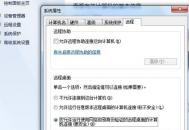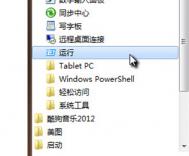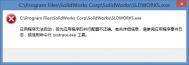win7电脑中哪些设置会让我们的电脑变得更加安全?
很多时候,咱们都需要使用到远程桌面功能,那么什么叫做远程桌面呢?其实说通俗一点便是利用一台电脑控制另外一台电脑的功能,这无疑的,可以让我们的生活变得更加的便捷,我们可以帮助不会使用某些功能的朋友远程进行操作,或者是演示给别人看,但是另一方面,我们这样操作,也会存在一定的风险,无形当中给了不法分子钻空子的机会。那么在win7 32位系统中,有哪些设置能让咱们在使用远程桌面的时候变得更加的安全呢?下面,图老师小编就来介绍一下吧!
1.首先,咱们返回到win7电脑的桌面位置,然后在桌面找到计算机图标,然后右键点击计算机图标,选择属性选项。
2.在打开的计算机属性窗口中,咱们将界面切换到远程这一栏中,然后在远程桌面这里选择仅允许运行使用网络级别身份验证的远程桌面的计算机连接,设置好之后咱们点击确定退出窗口。

3.除此之外,咱们还可以通过对防火墙的设置让远程桌面更加安全。咱们点击开始菜单,进入到控制面板界面,然后在控制面板中依次点击选择系统和安全-windows防火墙-高级设置,然后在该窗口中启用高级安全windows防火墙。

4.之后咱们点击入站规则,双击入站规则列表最下方的远程桌面(TCP-In),在远程桌面(TCP-In)属性窗口的常规标签页下可选择只允许安全连接,然后单击自定义按钮,在自定义允许条件安全设置面板中,用户可根据自己的安全需求选择仅允许经过身份验证和完整性保护的连接、要求对连接进行加密、允许连接使用空封装、替代阻止规则等四个安全选项,从而增强远程桌面连接的安全性。
win7系统怎样快速设置电脑定时开机
有的用户想要让电脑能够每天定时的开机,这样就可以直接使用电脑了,不用每次都要打开等待好长的时间。那么win7 32位系统怎样快速设置电脑定时开机呢?图老师小编以win7旗舰版32位系统为例,为大家详细的介绍一下电脑定时开机设置的具体步骤。
1、第一要在BIOS设置主界面里面选择Power Management Setup选项,来到电源管理窗口。
2、接着把鼠标移动至Resume ByAlarm选项,用Page Down键把Disabled修改为Enabled,这时候时在Resume By Alarm选项下面之前灰色的日期和时间就会变亮。

3、把鼠标移到Date Alarm上,利用Page Down在1- 31里面具体的设定日期。接着把鼠标移到Time Alarm上,根据自己的需求设置时间,时间模式主要是为小时:分钟:秒钟:。
(本文来源于图老师网站,更多请访问http://m.tulaoshi.com)
4、接着就后保存设置退出BIOS,之后关机状态,当BIOS里面的时钟跳到设定时刻的时候,电脑就会自动启动。
上面为大家介绍的就是关于win7 32位系tulaoshi.com统怎样快速设置电脑定时开机的技巧,如果感兴趣的话可以依照上面的方法自己动手进行设置,觉得不错的可以给好友推荐一下。
win7系统怎样把开机放大镜自动运行给取消了
win7 32位系统下载之后,很多用在使用一段时间之后也会发现各种各样的问题,不过整体的功能还是比较强大的,对于用户体验还是十分到位的。就像里面的放大镜功能,对于那些视力不好的老年人Tulaoshi.com来说用处很大,可是有的用户不喜欢这个放大镜开机启动,影响了开机速度。那么win7 32位系统怎样把开机放大镜自动运行给取消了?具体的操作步骤如下:
1、第一步就是打开电脑,点击开始菜单里面的控制面板;
(本文来源于图老师网站,更多请访问http://m.tulaoshi.com)
tulaoshi 2、控制面板设置窗口打开之后,直接单击里面的轻松访问中心选项;

3、这时候会出现一个窗口,找到里面的使计算机更易于查看选项,将其点击打开;

4、接着把启用放大镜选项取消勾选,然后再点击应用--确定按键,这样就能够将开机自动运行放大近给关闭了。

很多用户还在问win7 32位系统怎样把开机放大镜自动运行给取消了,上面图老师小编已经给大家详细的介绍了具体的操作步骤,相信能够对大家带来实质性的帮助。
win7电脑中如何实现同时搜索文件名和内容?
下面,图老师小编就以win7 32位纯净版为例,为大家介绍一下吧!
1.首先,咱们随意的进入到一个目录中,咱们按下键盘上的Alt键,这样就会出现菜单,咱们在其中单击工具,选择下滑菜单中出现的文件夹选项。
2.之后便会出现如下图中所示的窗口了,咱们将界面切换到搜索这一栏中,然后在搜索内容下将设置更改为始终搜索文件名和内容(此过程可能需要几分钟)。

3.等待系统运行完毕之后,便会出现文件夹的搜索框了,咱们输入自己想要搜索的内容就可以实现快速搜索了。
win7电脑桌面图标突然变成了白色怎么办?
其实咱们桌面安装的程序,不管是自己安装的也好,或者是系统自带的也好,都有一个属于自己特定的图标,例如我们熟悉的QQ,是一个企鹅的标志,我们熟悉的回收站,则是一个垃圾桶的标志,我们熟悉的IE浏览器则是一个E的标志等等,这些图标都是固定的。而最近却有朋友反映说,自己的win7旗舰版电脑不知道为什么,桌面的图标全部变成了白色的统一标志,而且重启也无法恢复回来,这样的情况我们要如何解决呢?下面咱们一起来了解一下!

第一种方法,这种方法是比较迅速的,也不需要涉及到很多设置的问题,咱们只需要重新更换一个系统主题就可以了。大家返回到win7电脑的桌面位置,然后找到一个空白处右键点击,选择个性化,然后在弹出来的界面中任意的重新选择一个主题更换就可以了。

第二种方法,我们首先找到故障的原因,咱们可以试着双击打开一个图标,如果可以打开的话,咱们只需要右键点击下方的任务栏,然后选择任务管理器,在进程栏中将explorer.exe结束掉,然后打开命令提示符窗口,分别输入如下的三个命令并分别单击回车:
CD /d %userprofile%AppDataLocal
DEL IconCache.db /a
EXIT
最后,咱们同时按下win+R打开运行窗口,再次输入explorer.exe并运行即可。
如果咱们双击白色图标无法打开程序的话,则说明快捷方式的文件关联发生错误,咱们只需要打开命令提示符窗口,然后输入assoc .lnk=lnkfile并单击回车即可解决问题。